Google nákupy – nastavení cenového srovnávače
Google nákupy jsou další z nabídky služeb společnosti Google sloužící k propagaci vašich produktů. V tomto případě se jedná o cenový srovnávač podobně jako Heureka.cz nebo Zboží.cz. V tomto návodu se dozvíte, jak Google nákupy nastavit na platformě Eshop-rychle.
Jak nastavit Google nákupy?
Než se dáte do nastavování Google nákupů, upozorňujeme, že je třeba vlastnit Google účet. Nyní již k samotnému nastavení:
- Přejděte na stránky Google Merchant Center. Pro registraci v Merchant Center vyplňte vše potřebné – obchodní název, zemi i časové pásmo.
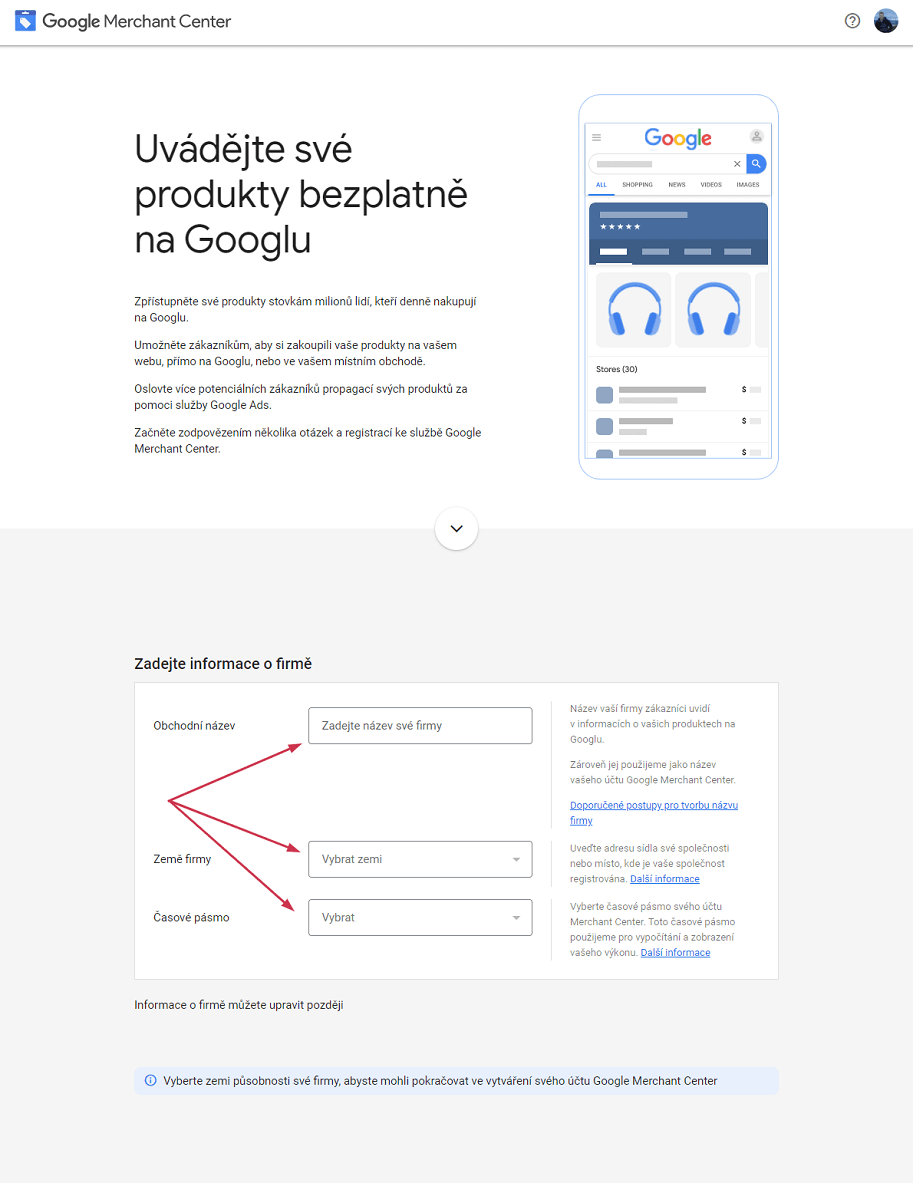
- Po vyplnění těchto údajů se zobrazí další nabídka pro registraci. Vyplňte dle potřeby a stisknutím tlačítka “Vytvořit účet” se přeneste do prostředí Google Merchant Center.
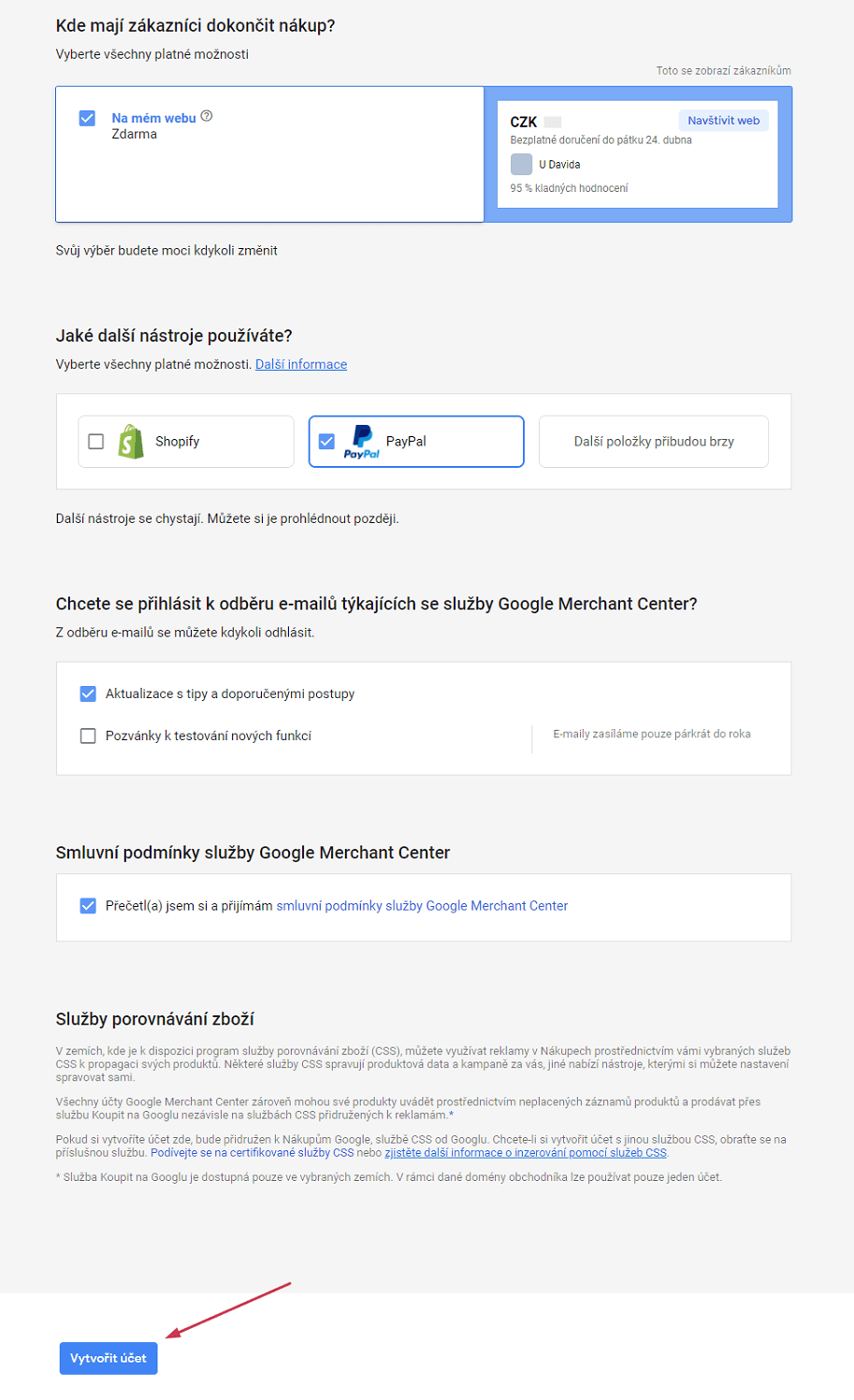
- Následuje nastavení importu produktů z vašeho eshopu.
Zvolte si zemi prodeje, vyhovující jazyk, zaškrtněte políčko s neplacenými záznamy a zvolte pokračovat.
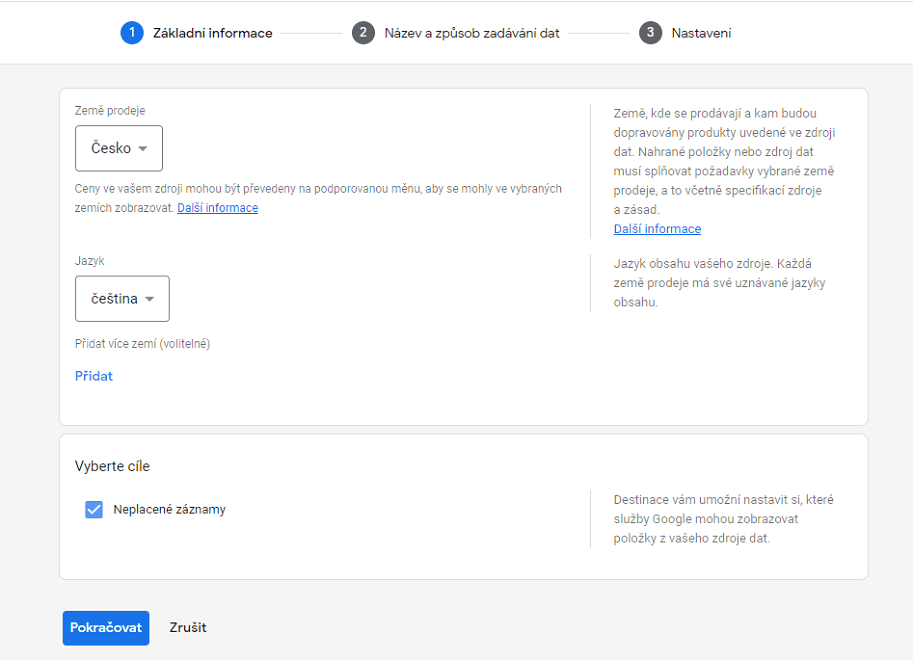
- V dalším kroku si nastavte způsob importu dat do Google Merchant centra. Zvolte možnost plánovaného načtení a stiskněte tlačítko pokračovat.
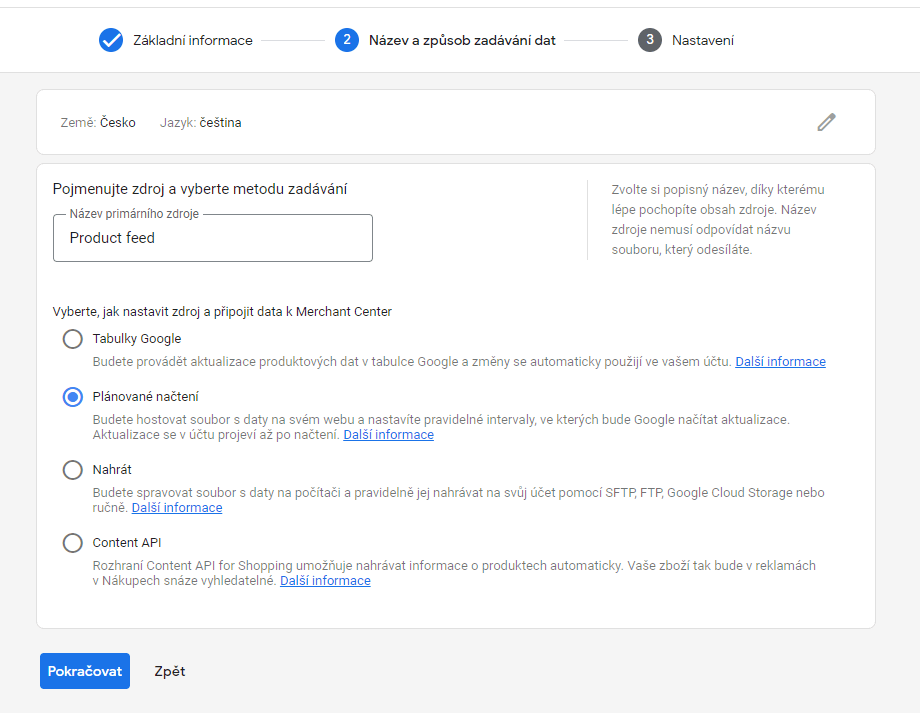
- Nyní budete potřebovat vygenerovanou adresu URL s vaším feedem. Přejděte do administrace Eshop-rychle – E-shop -> Export. Zde vyberte portál “Google nákupy” a následně vygenerujte feed.
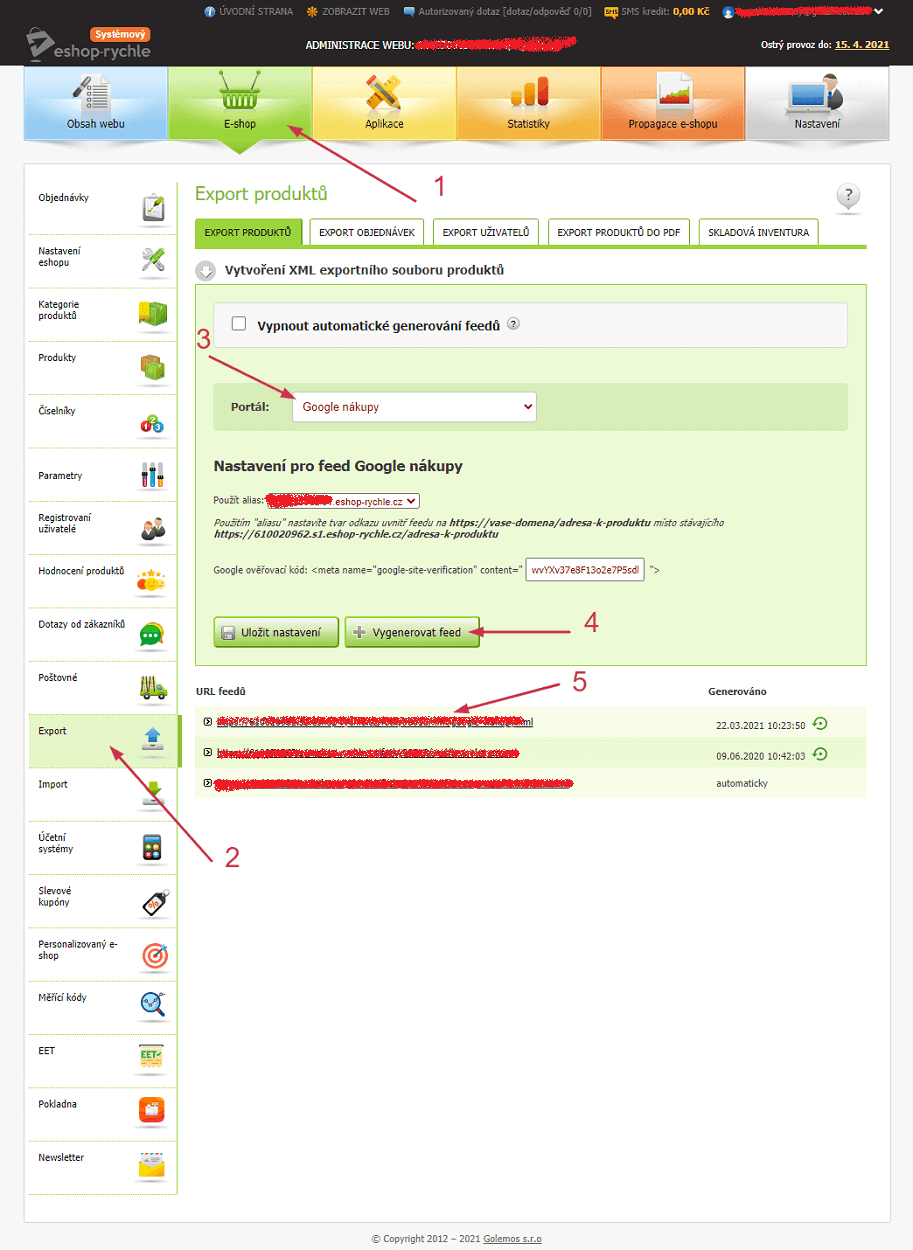
- Zkopírujte si do schránky vygenerovanou URL a vraťte se zpět do rozhraní Google Merchant Center. V nastavení si zvolte jak často a v jakém čase se má feed aktualizovat a vložte adresu ze schránky do políčka “Adresa URL souboru”. Políčka pro uživatelské jméno a heslo nevyplňujte – URL adresa feedu není heslem chráněna. Nyní již můžete kliknout na “Vytvořit zdroj” a nastavení feedu je kompletní.
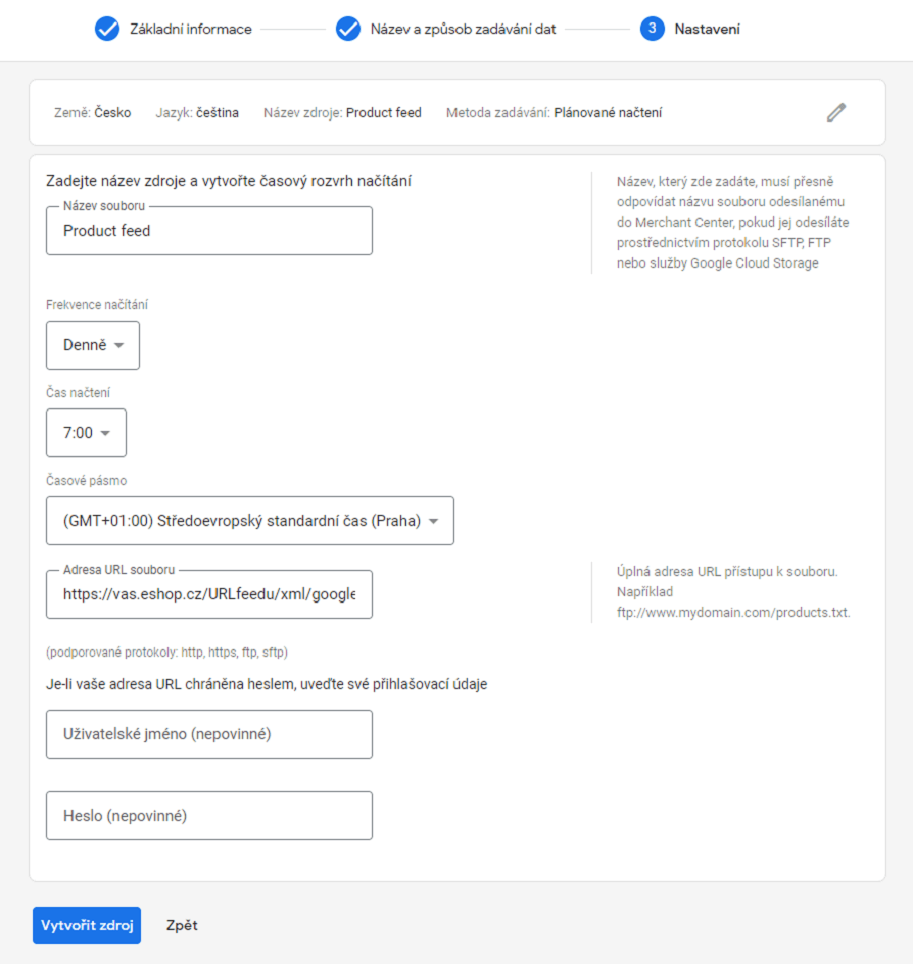
- Váš feed je nyní nastaven. Upozorňujeme, že plná aktivace může Googlu trvat delší dobu (i několik dní), proto prosím vyčkejte. Pokud byste chtěli v budoucnu vkládat nové feedy, zvolte v rozhraní Google Merchant Center položku Produkty, Zdroje a následně vyberte tlačítko “+”.
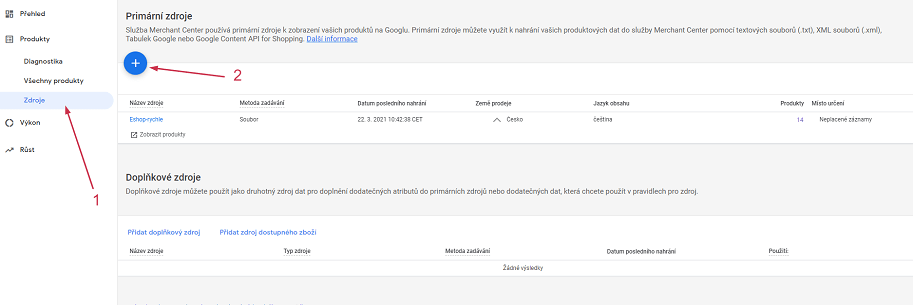
V přehledu rozhraní doporučujeme věnovat pozornost i podrobnějšímu nastavení, které vám Google Merchant Center sám nabízí. Jedná se o takzvané “Neplacené záznamy produktů”. Toto nastavení je opravdu intuitivní a dokáže ho nastavit opravdu každý.
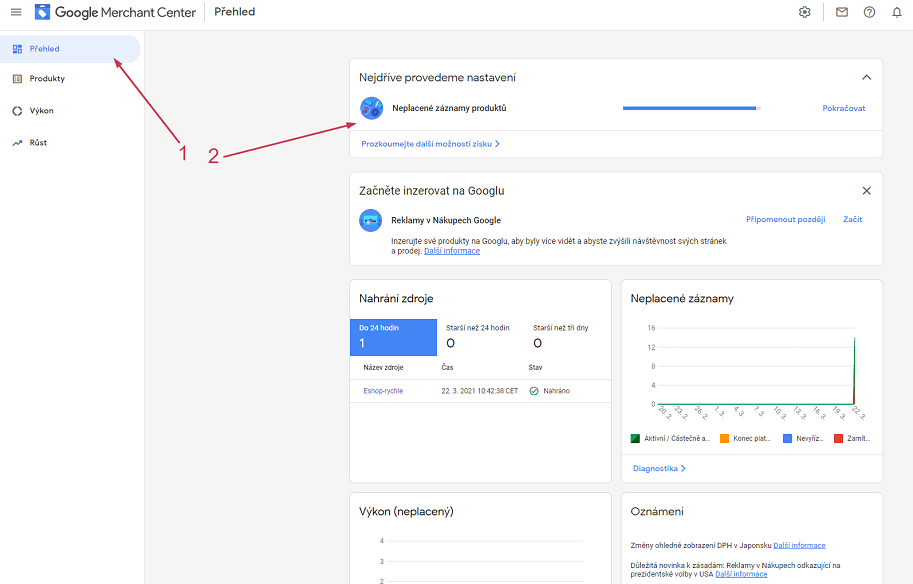
Pro detailní nastavení párování doporučujeme využít balíček „Pokročilé zbožové srovnávače„, který mimo srovnávačů jako je Heureka.cz, nebo Zboží.cz podporuje i právě Google nákupy.
Propojení s Google Ads
Pro využití služby Google Merchant Center na maximum doporučujeme tuto službu propojit se službou Google Ads, která vám umožní jednoduše plánovat a spravovat reklamní kampaně.
Pro spárování s Google Ads zvolte nastavení a propojené účty.
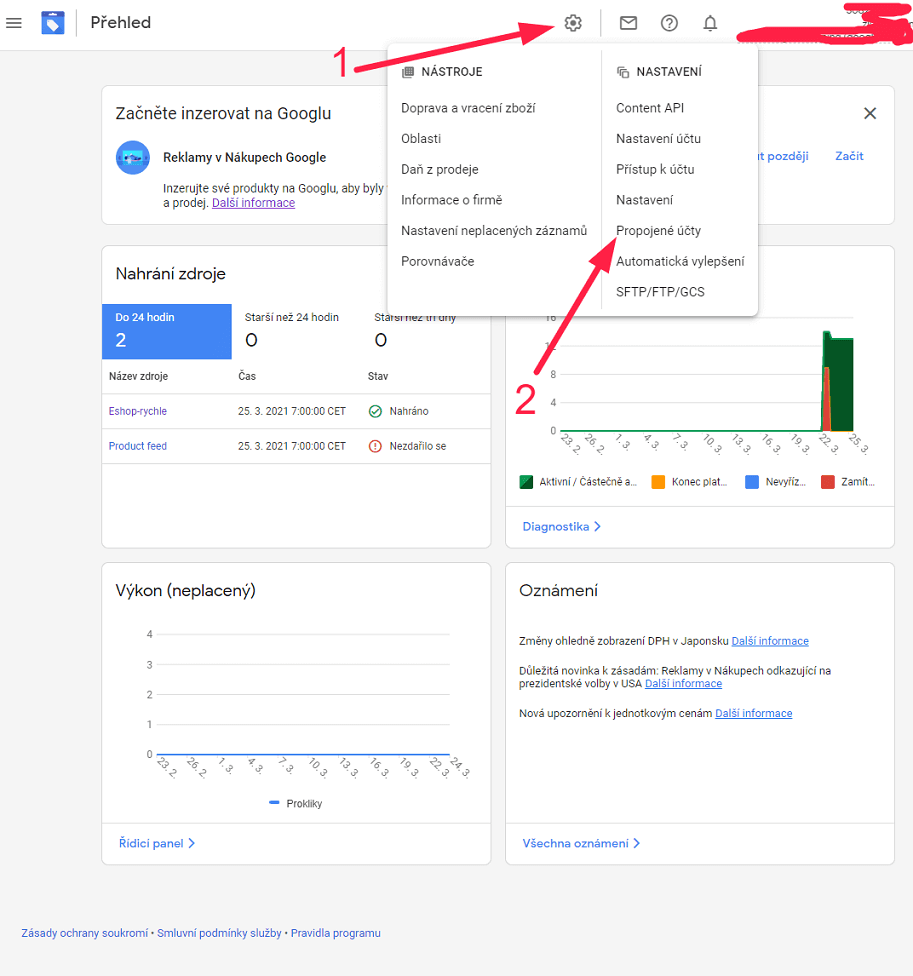
Vyberte možnost “Připojit účet”, vložte své identifikační číslo z Google Ads a potvrďte stiknutím “Zaslat požadavek na odkaz”. Pokud neznáte Své Google Ads ID, přesuňte se na stránky Google Ads, přihlaste se (případně si založte účet) a vaše ID uvidíte v pravém horním rohu u vašeho emailu. Jedná se o desetimístné číslo oddělené pomlčkami (např. 123-456-7891).
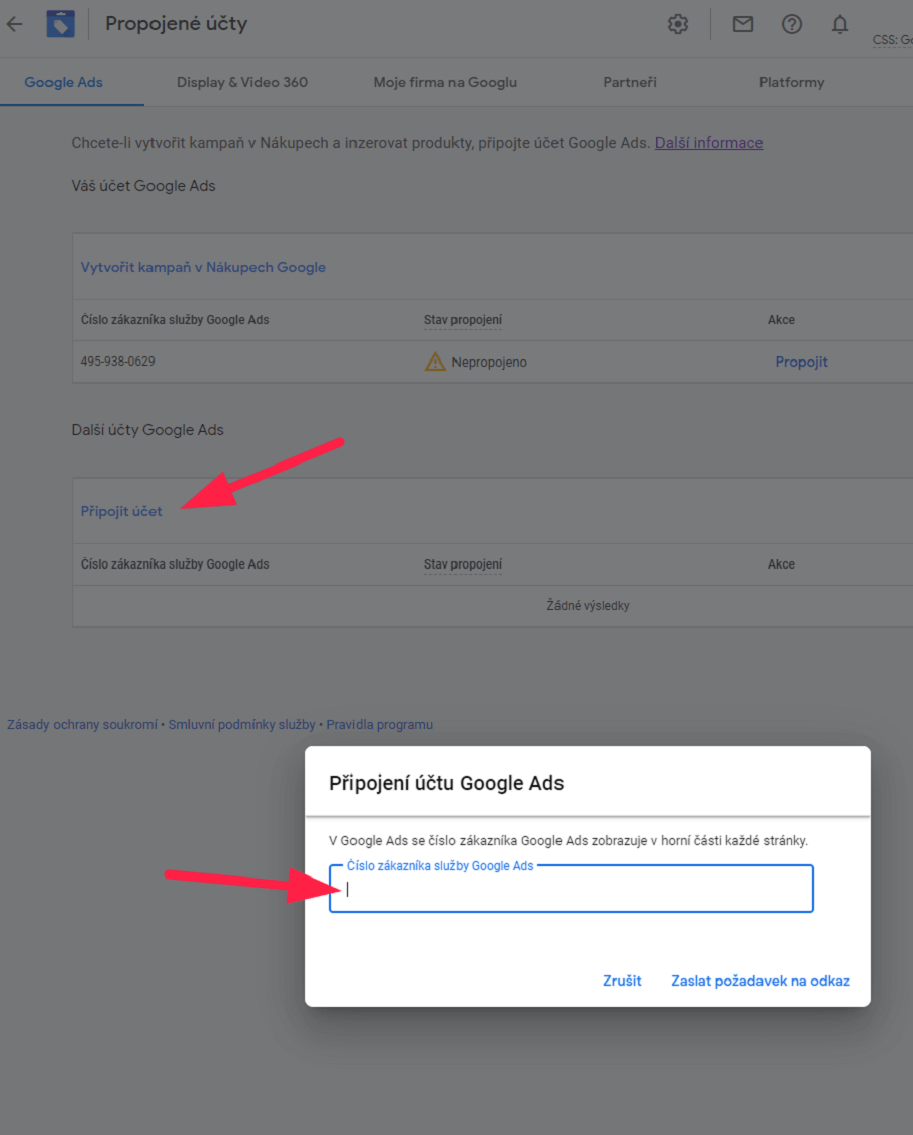
Doporučujeme v prostředí Google Ads provést i prvotní nastavení účtu (pokud jste tuto službu nevyužívali). Tento proces je opravdu jednoduchý a intuitivní.
Pokud nechcete využívat pouze neplacené záznamy a chcete vaši prezentaci podpořit i finančně, doporučujeme vaši pozornost zaměřit na tzv. Chytré kampaně v Nákupech. Chytré kampaně zjednoduší správu vašich kampaní, maximalizují hodnotu konverzí a rozšiřují zásah vašich kampaní.
Rádi bychom upozornili všechny, kteří nemají zkušenosti s nastavováním reklamních kampaní, aby se pečlivě seznámili s postupem a zásadami tvorby těchto kampaní (například pomocí kurzů). Další možnost je navázání spolupráce se specialistou na danou problematiku, který vám kampaně nastaví, případně vysvětlí jak nastavovat. Špatně nastavená kampaň může být neefektivní a například při opomenutí nastavení denních limitů kampaně se může i značně prodražit.